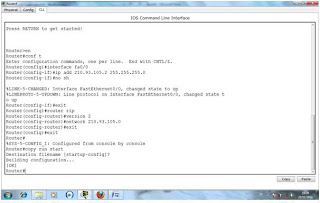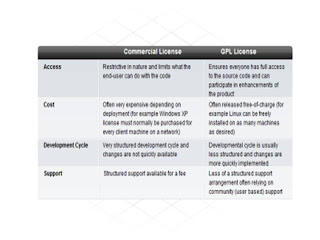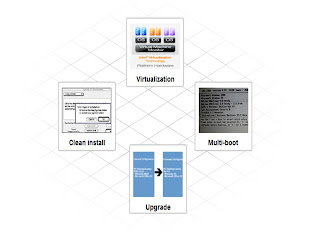REKAYASA SISTEM JARINGAN KOMPUTER NIRKABEL
RT/RW NET PADA PERUMAHAN KEPUTRAN
PEKALONGAN
Disusun Oleh :
Panji Addi Nugroho 10.240.0199
Fani Adi Gunawan 10.240.0168
Nurul Azhari 10.240.0203
Daryati Kusmiarsih 10.240.0182
Akmal 10.240.0158
SEKOLAH TINGGI MANAJEMEN INFORMATIKA DAN KOMPUTER
STMIK WIDYA PRATAMA PEKALONGAN
2011
1.
LATAR BELAKANG
Pada awalnya manusia menggunakan computer hanya untuk menghasilkan informasi untuk pengambilan keputusan, seiring perkembangan computer, maka kegunaan computer semakin luas dan saat ini dapat pula mengakses internet dengan cepat dan mudah.
Perumahan keputran adalah salah salah satu Perumahan yang beralamat di jalan RA Kartini Keputran Pekalongan, dan saat ini telah terkoneksi internet dengan menggunakan speedy, namun hanya CF Atap awan saja yang yang bisa terkoneksi dengan internet saja di karenakan belum ada jaringan yang mengarah ke perumahan tersebut.
Oleh karena itu akan di bangun jaringan hotspot atau nwireless yang bisa menunjang proses berbisnis dan mempermudah masyarakat untuk mengakses internet dan memasukan data ke Serfer utama.
Untuk membantu mengurangi kemungkinan agar akses tidak dilakukan oleh pihak yang bukan dari instansi tersebut, maka di usulkan rancang bangun sebuah hotspot di Perumahan Keputran.
RT-RW NET adalah sebuah konsep dimana masyarakat secara swadaya bersama-sama mebangun infrastruktur, jaringan kecil yang kemudian digunakan untuk bisa mendapatkan akses internet secara bersama-sama pula.
Oleh karena itu tidak ada salahnya jika masyarakat mendapatkan sebuah akses internet yang murah, namun bukan murahan. Yang bisa diakses dari rumah, kantor atau public area seperti alun-alun, masjid, atau tempat tunggu seperti terminal, bahkan tempat ronda.
Dan dari internet masyarakat diharapkan dapat mengetahui berbagai informasi seiring dengan perkembangan zaman. Yang bisa diakses kapan saja, selama ada koneksi terhadap suatu jaringan dan peralatan yang mendukung untuk pengaksesan.
TUJUAN
Tujuan dari penyusunan tugas ini adalah memberikan gambaran atau design dari sebuah jaringan hotspot di Perumahan Keputran khususnya bagi direktorat / instansi yang bersedia membantu dana. Dengan Merekayasa Sstem Jaringan Nirkabel. Sehingga diharapkan jaringan hotspot dapat bekerja lebih optimal di daerah tersebut. Dan user dapat memanfaatkan jaringan tersebut.
Untuk masyarakat Perumahan Kaputran sendiri diharapkan dapat memafaatkan hasil dari Rekayasa Sistem Jaringan Komputer Nirkabel tersebut. Yang dapat membantu masyarakat dalam mengakses informasi melalui jaringan internet.
MANFAAT
Manfaat yang di harapkan bagi masyarakat Perumahan Keputran adalah memberikan kemudahan dalam menggunakan internet dan pengolahan data di Perumahan keputran serta hanya masyarakat itu saja yang bisa mengakses hotspot di area Perumahan. Dan sebagai media komunikasi yang modern.
TINJAUAN PUSTAKA
Jaringan komputer adalah sebuah sistem yang terdiri atas komputer dan perangkat jaringan lainnya yang bekerja bersama-sama untuk encapai suatu tujuan yang sama.
Tujuan jaringan komputer adalah :
Resource sharing
High reliability
Menghemat uang
Scalability
Medium komunikasi
Aksesinformasi luas
Topologi adalah sebuah desain yang erupakan gambaran dari sebuah jaringan.
Topologi Fisik
Adalah cara yang digunakan untuk menghubungkan workstation dalam LAN. Yang termasuk dalam topologi fisik adalah Topologi Bus (Daisy chain), Topologi Ring / topologi Cin-cin, Topologi star, Topologi Tree.
Topologi Logik
Topologi Logik merupakan metode, peralatan yang terpasang, serta system bagi – pakai kabel pada sebuah LAN. Ada beberapa yang termasuk dalam topologi logic, diantaranya : Ethernet, ARCnet, Token Ring.
Perangkat yang digunakan pada jaringan diantaranya :
Network Interface Card ( NIC ) atau LAN Card adalah sebuah komputer circuit board atau kartu yang terpasang pada sebuah komputer sehingga komputer tersebut mampu terkoneksi pada jaringan. Jenis dari NIC diantaranya NIC Wireless, NIC Kabel.
Modem digunakan untuk menghubungkan komputer ke Node ISP. Modem memiliki beberapa jenis diantaranya : Modem Dial-up, Modem Cable, Modem DSL.
Sebuah router akan menghubungkan dua buah jaringan, menyalurkan data dan mencegah trafik data yang tidak diperlukan masuk ke jaringan.
Hub adalah salah satu perangkat yang menghubungkan perangkat-perangkat (PC) dalam satu LAN.
Switch mempunyai fungsi yang sama dengan hub, sebagai penghubung.
Internet ( Interconnected networking ) adalah rangkaian komputer yang terhubung di dalam beberpa rangkaian.
Local Area Network (LAN) adalah jaringan local yang ada dalam satu gedung atau dalam satu ruangan.
MAN ( Metropolitan Area Network )
Metropolitan Area Network adalah pengembangan dari LAN yang enggunakan metode yang sama dengan LAN tetapi daerah cakupannya lebih luas.
WAN ( Wide Area Network )
Wide Area Network adalah sebuah jaringan yang cakupannya lebih luas lagi, meliputi satu kawasan, satu pulau atau satu Negara bahkan benua.
Adalah jaringan tanpa kabel yang menggunakan media pengantar peralatan radio yang bisa saling terhubung. Perangkat tambahan yang digunakan pada wireless diantaranya, Access Point, Antena (Antena Omni, Antena Grid, Antena Sectoral, Antena Yagi, Antena Disk).
Adalah jaringan komputer dengan menggunakan kabel sebagai peralatannya. Kabel yang umum digunakan biasanya di sebut dengan kabel UTP (Unshielded twisted-pair).
Klasifikasi jaringan komputer berdasarkan berdasarkan fungsinya :
Client Server adalah jaringan komputer yang salah satu komputer di dalam jaringan tersebut menyediakan layanan / fasilitas bagi komputer-komputer lain di dalam jaringan, dan yang satunya sebagai client , yang merupakan komputer yang menerima atau menggunakan fasilitas yang disediakan oleh server.
Bila di tinjau dari peran server di kedua jaringan tersebut, maka server di jaringan tipe peer to peer diistilahkan non-dedicated server, karena server tidak berperan sebagai server murni melainkan sekaligus dapat berperan sebagai workststion.
Berbagii perangkat keras (hardware)
Berbagi perangkat lunak (software)
Berbagi saluran komunikasi (Internet)
Berbagi data dengan mudah
Memudahkan komunikasi antar pemakai jaringan.
Sebelum membuat hotspot secara nyata, perlu kita ketahui terlebih dahulu apa yang dimaksud dengan hotspot.
Pengertian Hotspot
Hotspot merupakan sebuah wilayah terbatas (converage area) yang menyediakan layanan internet dilayani oleh satu atau sekimpulan access point. Access point adalah sebuah signal yang menghubungkan point satu dengan point lain.
Ono W. Purbo dalam Buku Pegangan Internet Wireless dan Hotspot membahas definisi Wifi peralatan dan konfigurasi yang diperlukan dalam membangun jaringan Wifi Hotspot dan sistem autentikasi Wifi (Wireless Fidelity) pada dasarnya adalah istilah generic untuk peralatan Wireless LAN, atau dikenal sebagai WAN (Wireless Area Network). Sedangkan hotspot adalah sebuah wilayah terbatas yang dilayani Access Point Wireless LAN standard 802.11a/b/g. dimana pengguna (User) dapat masuk kedalam Access Point secara bebas dan mobile menggunakan perangkat sejenis Notebook, Laptop, PDA, dan sejenisnya.
Jaringan Wireless mempunyai karakteristik yang berbeda dengan jaringan kabel pada umumnya. Pada jaringan Wireless / Wifi / Nirkabel banyak factor yang mempengaruhi kinerja dan kehandalan dari jaringan Wireless. Beberapa hal secara teknisnya adalah Panjang gelombang ( wavelength ), Frekuensi yang digunakan dalam transmisi data, dan amplitodo (kekuatan sinyal), dan EIRP (Effective Isotropic Radiated Power).
Autentikasi Wireless Hotspot
Autentikasi Wireless Hotspot adalah suatu cara untuk menvalidasi berdasarkan username dan password sebelum calon pengguna hotspot dapat menggunakan hotspot. Jika username dan password yang dimasukan telah valid maka calon pengguna tersebut dapat langsung menggunakan fasilitas hotspot secara penuh.
Beberapa hal yang perlu dipersiapkan untuk membangunhotspot Internet dan jaringan local yang diinginkan, antara lain :
Routerboard Mikrotik
Kabel UTP dan Konektor RJ45
Switch
Access Point
Modem ADSL
Antena
Pig Tail
Power Over Ethernet ( POE )
Card LAN / NIC
DESAIN (RANCANGAN)
Berdasarkan gambar design topologi fisik yang terlihat di atas, terdapat sebuah modem sebagai media yang menghubungkan Internet dari Speesy dengan menggunakan line telepon. Modem tersebut terhubung ke Routerboard. Yang lainnya terhubung ke access point, kemudian diteruskan langsung oleh Switch. Access point di letakkan di tengah agar pancaran sinyalnya dapat mencakup kawasan Perumahan Kaputran.
-
| No | Nama | IP Address | Gateway |
| 1 | Modem ADSL | 192.168.1.1 |
|
| 2 | router | 192.168.1.2 | 192.168.1.1 |
| 3 | Access Point | 192.168.2.2 | 0.0.0.0 |
| 4 | PC 1,2,3,4,5 | PC1 : 192.168.2.2 PC2 : 192.168.2.3 PC3 : 192.168.1.3 PC4 : 192.168.1.4 PC5 : 192.168.2.3 | 192.168.2.1 |
ANGGARAN (BIAYA)
Alat dan bahan
PERALATAN YANG DIBUTUHKAN
Ada beberapa peralatan yang dibutuhkan dalam peyusunan jaringan internet ini, Yaitu :
Satu set radio Access Point dan Antena Omnidirectional
Access Point
Mikrotik RouterBoard
Kabel UTP 25-30 Meter
10 Buah konektor RI-45
Tang Crimping RJ-45
Tiang Besi/Bambu
Kabel AntiPetir/Grounding
SPESIFIKASI MERK DAN HARGA PERALATAN
No
Spesifikasi Merk
Harga
1.
2.
3.
4.
5.
Antena OMNI 15 dBi Wifi 2, 4 Ghz Tp-Link
Akses Point/Wireless Outdoor CPE TL-WA5210G
Mikrotik Router Board 750
Kabel dan Konektor
Pigtail RP-SMA Rp.
Rp. 375.000
Rp. 480.000
Rp. 450.000
Rp. 50.000
Rp. 75.000
Total Biaya
Rp 1.430.000
*catatan : dengan spesifikasi peralatan diatas, bisa diakses sejauh 1-3Km dengan peralatan hotspot (point to multi point) , dan bisa sampai jarak 52 Km untuk point to point
ANGGARAN DANA
| Pembelian peralatan |
|
| Rp 1.430.000 |
| Jasa Instalasi |
|
| Rp 500.000 |
| Perkiraan biaya pembangunan Infrastruktur | Rp 1.930.000 |
Perhitungan biaya per bulan :
| Biaya langganan internet dengan Speedy Bisnis | Rp 400.000 |
| Upah Karyawan |
| Rp 500.000 |
| Biaya listrik |
| Rp 40.000 |
| Total Biaya per bulan |
| Rp 950.000 |
Dengan anggota kelompok jaringan 20 anggota dengan penggunaan tanpa batasan/Unlimited.
Diasumsikan bahwa infrastruktur yang akan dibangun terdepresiasi sampai habis dalam 5 tahun, maka biaya pembangunan infrastruktur yang dibebankan ke tiap bulannya adalah:
Rp 1.930.000/ (5 x 12)= Rp 33.000
Jadi Total biaya yang dikeluarkan untuk 1 bulan :
Rp 950.000 + Rp. 33.000 = Rp. 983.000,-
Jika ingin mendapat keuntungan 10 %, maka harga jual total menjadi Rp 1.081.300
Dengan pengguna sebanyak 20 anggota, maka harga jual per pengguna minimal :
Rp. 1.081.300/20 = Rp 54.065,- (dibulatkan menjadi Rp. 50,000 atau Rp 80,000
ALAT DAN BAHAN YANG DIBUTUHKAN
Alat dan Bahan yang diperlukan:
1 Kabel UTP kurang lebih 20 meter Rp 60.000,00
2 D-Link DES-1008D 1 buah Rp 350.000,00
3 Konektor RJ-45 2 buah Rp 3.000,00
Berikut adalah langkah-langkah membuat hotspot:
1. Siapkan D-Link
2. Pasang D-LINK, Antena ,adaptor + kabel UTP (RJ45)
Siapkan komputer/Laptop yang ada LanCardnya
3. Colokin kabel UTP dari D-LINK ke Laptop
Sebelum masuk ke D-LINK
4. Isi IP Komputer ,missal: IP Address : 192.168.1.2 dan Subnet Mask : 255.255.255.0
5. OK dan Close
6. Buka Browser Internet, isi Address : 192.168.1.1 (enter)
7. Isi User : admin
8. Password : -
Setelah masuk ke D-LINK, di menu sebelah kiri cari
9. Wireless
10. Basic Settings
11. Ganti SSID misal “TKJ12008”
12. Di Access Point = centang Enable SSID Broadcast
13. Centang Reboot
14. Save
15. Tunggu booting beberapa saat
16. Copot kabel UTP di kompi
17. Colokin ke sumber internet misal Speedy Personal
18. Search dengan Laptop dan siap Browsing
19. The end
DAFTAR TARIF LANGGANAN INTERNET
Berikut daftar tarif langganan internet dan bandwith yang dibutuhkan, dari ISP Telkom dengan menggunakan telkom Speedy.
Biaya aktifasi : Rp.75.000,-
Biaya langganan : Rp.145.000,-/bulan
Kecepatan Download 384kbps/64Kbps(Unlimited)
Biaya aktifasi : Rp.75.000,-
Biaya langganan : Rp.400.000,-/bulan
Kecepatan Download 512kbps/128Kbps(Unlimited)
Biaya aktifasi : Rp.75.000,-
Biaya langganan : Rp.600.000,-/bulan
Kecepatan Download 1Mbps/512Kbps (Unlimited)
PENUTUP
Pada dasarnya Internet sangat berguna dalam berbagai hal, baik dalam menambah wawasan ilmu pengetahuan, mencari berita online, mendisain website dan lain sebagainya.
Internet dapat dimanfaatkan bagi Lembaga-lembaga pemerintahan, Perusahaan-Perusahaan dan Pemerintah yang ingin mengirimkan Informasi melalui jaringan Kompleks yang terhubung satu sama lain. Sehingga dapat terjalin komunikasi dan menambah informasi bagi sang pengguna.
Referensi
Purbo Onno W., TCP/IP Standar, Desain dan Implementasi, Elek Media Komputindo, Jakarta, 2001
Purbo Onno W., Teknologi warung Internet, Elek Media Komputindo, Jakarta, 1999
Tutang, Kodarsyah, Belajar Jaringan Sendiri, Medikom, Jakarta, 2001.
Zaenal Arifin 2008
www.google.co.ig